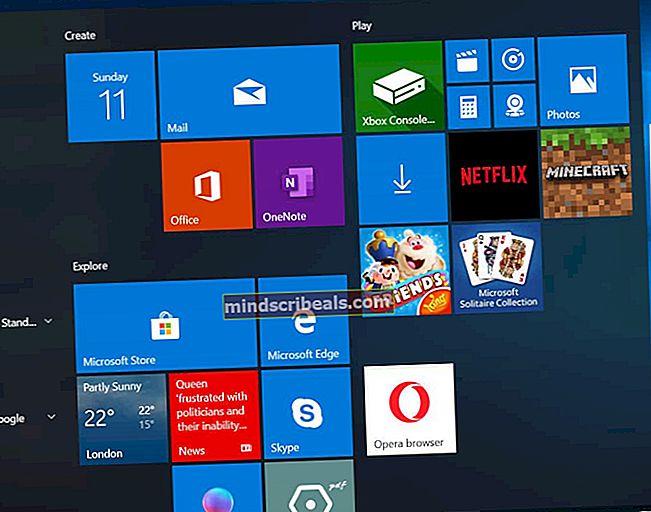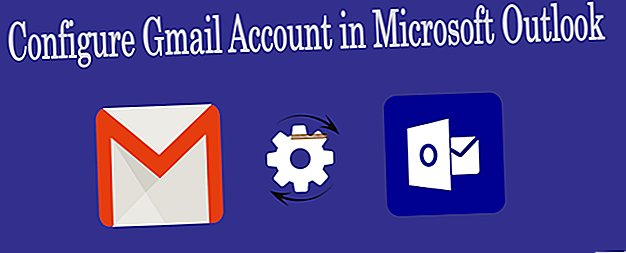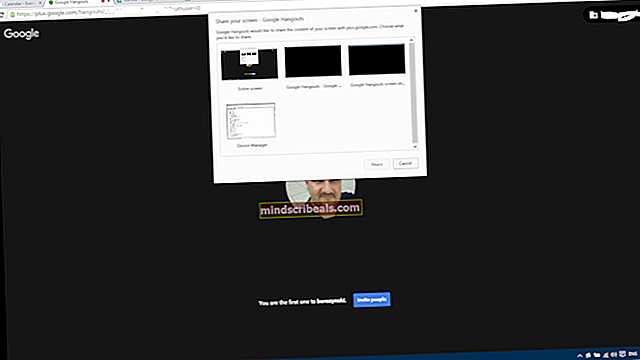Možnosti pre vývojárov Androidu Kompletný sprievodca
Kedykoľvek hľadáte sprievodcu rootom pre zariadenie s Androidom, vždy vám bude povedané, aby ste odomkli skryté možnosti pre vývojárov a potom povolili ladenie USB alebo odblokovanie OEM. Čo však so zvyšnými možnosťami? Ponuka nastavení systému Android neposkytuje nijaké jasné vysvetlenie - to je to, čomu sa chcem dnes venovať. Bude to komplexný prehľad všetkých nastavení v ponuke Možnosti vývojára - laicky povedané - a o tom, ako môžu vylepšiť alebo pokaziť váš telefón.
Snažil som sa byť čo najkomplexnejší, ale niektoré možnosti sa môžu medzi telefónmi líšiť. Takže ak máte v telefóne nejaké možnosti pre vývojárov, ktoré nie sú uvedené v tomto zariadení, vložte ich do komentárov k môjmu prieskumu.
Hlavné možnosti
- Získať hlásenie chyby: Stlačením tohto tlačidla uchopíte aktuálne súbory denníka vo vašom prístroji a zabalíte ich na odoslanie príjemcovi, ktorého zadáte, napríklad e-mailovú adresu.
- Heslo pre zálohovanie na plochu: Toto vynúti heslo do všetkých záloh, ktoré vytvoríte cez ADB. Bez hesla nie je možné tieto zálohy obnoviť v telefóne.
- Zostaň hore: Toto prinúti vašu obrazovku, aby bola pri nabíjaní stále hore, čo je skvelé pre zníženie životnosti obrazovky a napaľovanie obrázkov.
- OEM odblokovanie - Umožní vám to odomknúť bootloader, ale nie je to také jednoduché ako prepnutie tohto prepínača, ak váš operátor alebo výrobca bootoval vaše zariadenie. Ale zvyčajne je to prvý krok správnym smerom.
- Povoliť protokol Bluetooth HCI snoop: Toto je určené pre vývojárov a bezpečnostných špecialistov, ktorí potrebujú analyzovať Bluetooth HCI (Host C.kočík Japakety. Protokol sa nachádza v adresári ako (/sdcard/btsnoop_hci.log) na získanie a kontrolu.
- Vyberte konfiguráciu USB: Zdá sa, že táto možnosť ponúka spôsob nastavenia „predvoleného“ režimu USB, ale je potlačená štandardnou možnosťou USB v ponuke nastavení. Existuje však jedna možnosť, ktorá môže byť mätúca, a to názov „Zdroj zvuku“. Niektorí ľudia sa pýtajú, či to z vášho zariadenia so systémom Android urobí zdroj zvuku pre váš počítač. Čo vlastne nastavenie „Konfigurácia USB: Zdroj zvuku“ umožňuje, je umožniť telefónu komunikovať cez USB pomocou zvukových periférií USB, napríklad USB DAC. Je to tak nie na smerovanie zvuku z Androidu do PC cez USB.
Možnosti ladenia
- Ladenie USB: Toto v zásade umožňuje vášmu zariadeniu Android komunikovať s USB portmi vášho počítača cez Android Debug Bridge. Je to ďalšia funkcia komunikácie USB - vaše zariadenie bude samozrejme vždy rozpoznané ako úložné zariadenie alebo v akomkoľvek režime USB, ktorý ste vo svojom zariadení povolili, ale bez povoleného ladenia USB nemôžete z počítača odosielať príkazy ADB do systému Android.
- Zrušiť oprávnenia ladenia USB: Týmto zrušíte všetky páry klávesov na vašom zariadení, ktoré sa zhodujú so zariadením Android, s počítačmi používanými na ladenie ADB. Je to v podstate ako vymazanie hesla WiFi.
- Hlásenia chýb ponuky napájania: To umožní voľbu v ponuke napájania na zhromažďovanie a odosielanie hlásení o chybe.
- Povoliť fingované polohy: Toto nastavenie umožňuje nastaviť falošnú polohu vášho zariadenia, čo môže oklamať väčšinu aplikácií, ktoré používajú zisťovanie polohy - to však nie je spoľahlivé, pretože napríklad niektoré aplikácie ako Google Play môžu získať vašu približnú polohu na základe vášho operátora SIM, ak používate mobilné dáta bez VPN.
- Vyberte falošnú aplikáciu na určovanie polohy: Túto možnosť môžete mať namiesto možnosti „Povoliť fingované polohy“ a v zásade vás požiada o výber aplikácie tretej strany nainštalovanej v telefóne na zobrazovanie simulovaných polôh v žiadostiach o polohu z aplikácií.
- Vyberte ladiacu aplikáciu: Laicky povedané, toto vám umožní zvoliť si aplikáciu na ladenie a je určené pre vývojárov aplikácií nástrojov, aby sa ubezpečili, že ich aplikácia funguje dobre na Androide.
- Počkajte na ladiaci program: Tieto možnosti budú k dispozícii, keď vyberiete aplikáciu na ladenie pomocou predchádzajúcej možnosti - zabráni tak spusteniu aplikácie, kým nebude pripojený ladiaci program.
- Overenie aplikácií cez USB: Google tak bude môcť vyhľadávať škodlivé aplikácie v aplikáciách, ktoré inštalujete cez ADB. Je dobrá vec, ak tlačíte súbory .APK z počítača do zariadenia s Androidom.
- Zobraziť dotyky: Samozrejmosť, ale doslova vám iba ukáže vizuálny indikátor, kde je stlačená obrazovka. Dobré na diagnostiku nefunkčnej dotykovej obrazovky.
- Umiestnenie ukazovateľa: Toto nastavenie umiestni informačný panel do hornej časti obrazovky, ktorý vám oznámi súradnice obrazovky posledného miesta, na ktoré ste sa dotkli obrazovky.
- Zobraziť povrchové aktualizácie: Rozbliká okraj okna aplikácie, keď sa aktualizuje jej obsah.
- Zobraziť hranice rozloženia: Toto označí všetky okraje rozloženia, aby vám ukazovalo, kde sú dotyky zaregistrované - napríklad, ak je na obrazovke neviditeľný widget, zvýrazní sa to.
- Vynútiť smer rozloženia RTL: Vynúti orientáciu obrazovky pre podporu jazyka sprava doľava.
- Mierka animácie okna: Nastavuje rýchlosť prehrávania animácie okna. Nižšie číslo je rýchlejšie. Niektoré „zobrazovacie“ modely majú nastavenú možnosť spolu s modelom pod ňou, ktorý je v obchodoch s mobilnými telefónmi veľmi nízky, vďaka čomu vyzerajú telefóny veľmi svižne a rýchlo.
- Mierka animácie prechodu: Nastavuje rýchlosť prehrávania prechodovej animácie. Nižšie je opäť rýchlejšie.
- Simulovať sekundárne zobrazenia: Toto nastavenie umožňuje vývojárom simulovať rôzne veľkosti obrazovky. Je to trochu buggy.
- Vynútiť vykreslenie GPU: Núti aplikácie používať hardvérové 2D vykresľovanie, ak boli napísané tak, aby ho predvolene nepoužívali. To môže byť dobrá alebo zlá vec, v závislosti od aplikácie.
- Zobraziť aktualizácie zobrazenia GPU: S týmto nastavením získa každé zobrazenie nakreslené pomocou hardvéru GPU červené prekrytie.
- Zobraziť aktualizácie hardvérovej vrstvy: Toto nastavenie vám oznámi, kedy sa vrstvy aktualizujú v zobrazeniach aplikácií podporovaných hardvérom.
- Ladiť prečerpanie GPU: Prečerpanie nastane vždy, keď aplikácia požiada systém, aby nakreslil niečo nad niečo iné. Toto nastavenie vám umožňuje zistiť, kedy a kde sa to deje, aby ste vedeli, či ide o problém.
- Vynútiť 4x MSAA: Toto vynúti štvornásobné vyhladzovanie viacerých vzoriek, ktoré vyhladí „jaggies“ v 3D grafike, ale zníži celkový výkon.
- Prísny režim povolený: Toto nastavenie bliká na obrazovke, keď aplikácia používa hlavné vlákno na vykonávanie dlhých a intenzívnych operácií.
- Zobraziť využitie procesora: Toto jednoducho umiestni malé okno do pravého horného rohu obrazovky s informáciami o CPU a o tom, ako sa používa.
- Profilové vykreslenie GPU: Toto nastavenie môže buď nakresliť graf na obrazovku, alebo ho zapísať do súboru. Graf je vizuálnym vykreslením toho, ako tvrdo pracuje GPU. Toto je ďalší skutočne úhľadný na vyskúšanie.
- Povoliť stopy OpenGL: Toto nastavenie sleduje chyby OpenGL a umiestňuje ich do súboru denníka, ktorý ste vybrali pri spustení. Nič, čoho sa väčšina používateľov bude musieť niekedy dotknúť.
- Neuchovávať aktivity: Toto doslova zničí akúkoľvek aktivitu hneď po opustení hlavného okna a prinúti zavrieť všetko spojené s touto aplikáciou. Toto je nie dobrá vec a zníži sa celková výdrž batérie. Je to skoro ten istý dôvod, prečo sú „čističe RAM“ a aplikácie, ktoré nútia uzatvárať služby na pozadí, z dlhodobého hľadiska zlé. Váš telefón musí viac pracovať na tom, aby tieto aplikácie otvoril pri ďalšom spustení.
- Limit procesu na pozadí: Umožňuje vlastné nastavenie počtu procesov, ktoré je možné spustiť naraz na pozadí. S týmto by ste sa naozaj nemali hrať, nechajte ho ako predvolené.
- Zobraziť všetky chyby ANR: Toto nastavenie umožňuje, aby každý proces v prípade zaseknutia zobrazil dialógové okno „Aplikácia neodpovedá“ - dokonca aj procesy na pozadí, ktoré používateľ nespustil. Užitočné, ak jedna aplikácia zasahuje do inej.
Možnosti siete
- Agresívne odovzdanie Wi_Fi do mobilnej siete: Ak je toto povolené, vaše zariadenie bude oveľa rýchlejšie povoľovať mobilné dátové pripojenie, keď zistí slabý signál wifi.
- Vždy povoliť Wi_Fi Roamové prehľadávanie: Povolením tejto možnosti oznámite svojmu zariadeniu vždy vyhľadajte otvorené siete wifi, aj keď vaše zariadenie „spí“. To je užitočné, ak jazdíte po ulici plnej otvorených pripojení wifi a sťahujete hudobné súbory a chcete, aby vaše zariadenie preskakovalo medzi pripojením wifi.
- Celulárne dáta vždy aktívne: Toto robí presne to, čo hovorí, udržuje mobilné dáta vždy zapnuté, aj keď povolíte wifi. Najlepšie je spárovať s možnosťou „Agresívne odovzdanie wi_fi do mobilnej siete“.
Možnosti médií
- Zakázať smerovanie zvuku USB: Povolením tejto možnosti zakážete automatické smerovanie na zvukové periférie USB, napríklad USB DAC.